您可以藉由按下無線路由器上的按鈕自動建立 Wi-Fi 網路。如果滿足以下條件,您就能使用這套方法設定。
無線路由器與 WPS (Wi-Fi 保護設定) 相容。
目前的 Wi-Fi 連接是藉由按下無線路由器上的按鈕建立。
在主畫面點選  。
。
選取 [Wi-Fi (建議)]。
如果印表機已經透過乙太網路連線,請選取 [路由器]。
點選 [開始設定]。
若已設定網路連線,會顯示連線詳細資訊。點選 [變更設定] 以變更設定。
如果印表機已經透過乙太網路連線,請點選 [變更至 Wi-Fi 連線。],然後在檢查訊息之後選取 [是]。
選取 [按鍵模式設定 (WPS)]。
按住無線路由器上的 [WPS] 鍵,直到安全指示燈閃爍為止。
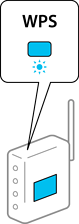
如果您不知道 [WPS] 按鈕的位置,或存取點上沒有任何按鈕,詳情請參見無線路由器提供的文件。
在印表機上點選 [開始設定]。
關閉畫面。
經過特定時間長度後,螢幕會自動關閉。
如果連線失敗,重新啟動無線路由器,將其移動到更靠近印表機的位置,然後再次嘗試。如果問題仍未解決,列印一份網路連線報告,並查看解決方案。
關閉 [網路連線設定] 畫面。